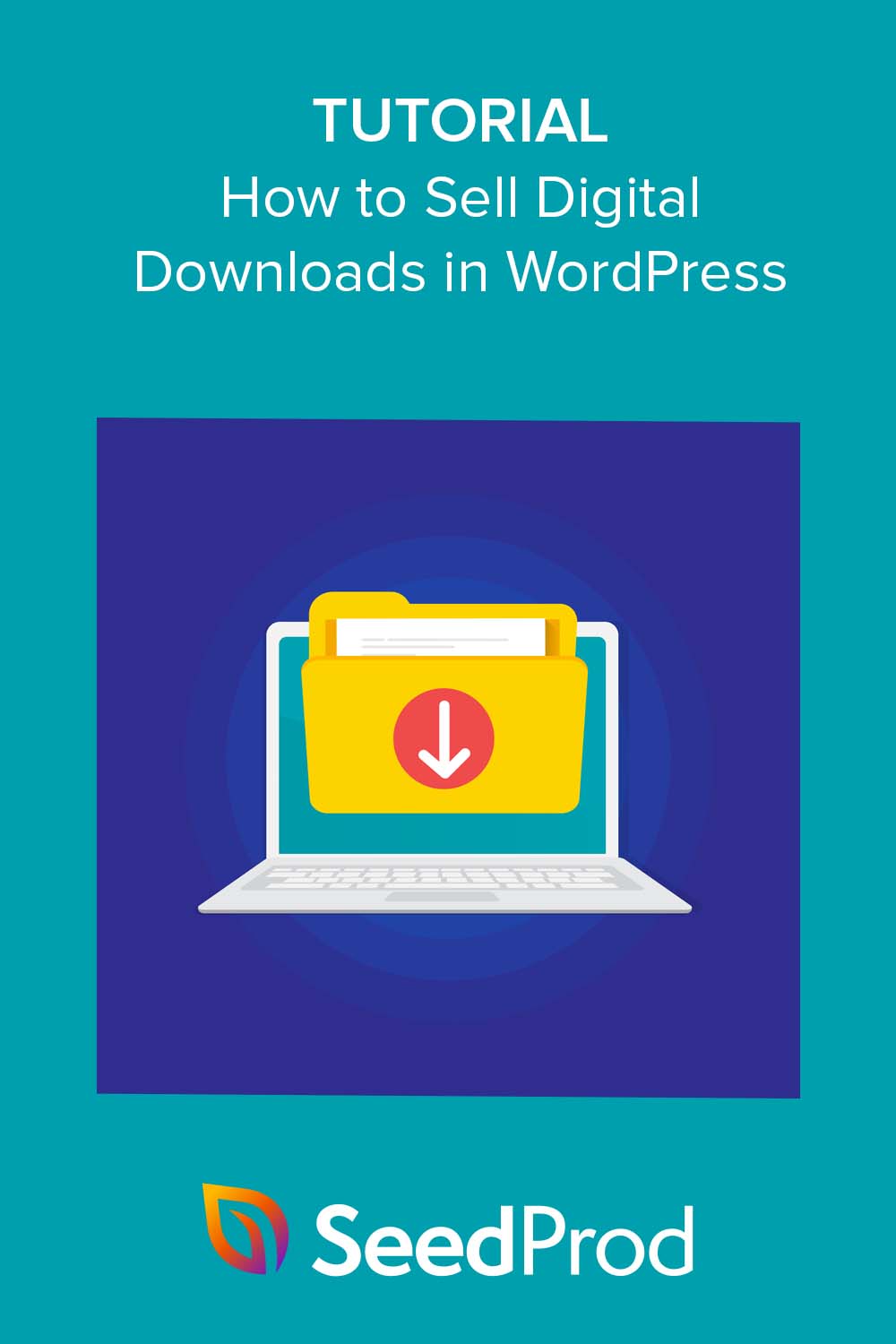如何在 WordPress 中銷售數字下載(無需代碼)
已發表: 2023-07-13您想了解如何為您的在線業務銷售數字下載嗎?
無論您是藝術家、作家、設計師還是企業家,銷售數字產品都是將您的技能和知識貨幣化的有效方式。 但是,除了 Etsy 等流行平台之外,您還可以在哪裡銷售數字商品呢? 答案是WordPress。
在本指南中,我們將向您展示如何在 WordPress 中為初學者銷售數字下載。
銷售數字下載是否有利可圖?
銷售數字下載是賺錢的好方法。 有了數字產品,您不必擔心庫存或運輸成本。 此外,數字產品可以重複銷售,創造源源不斷的被動收入。
盈利的關鍵在於數字產品的價值以及如何有效地將其營銷給潛在客戶。
除了 Etsy 之外,我在哪裡可以銷售數字下載?
雖然 Etsy 是一個流行的銷售實體和數字內容的電子商務平台,但它並不是唯一的平台。 Etsy 商店的替代品包括 Shopify、eBay 和 Amazon。
但是,如果您想完全控制您的商店,直接從您自己的網站銷售是一個不錯的選擇。 這就是 WordPress 派上用場的地方。
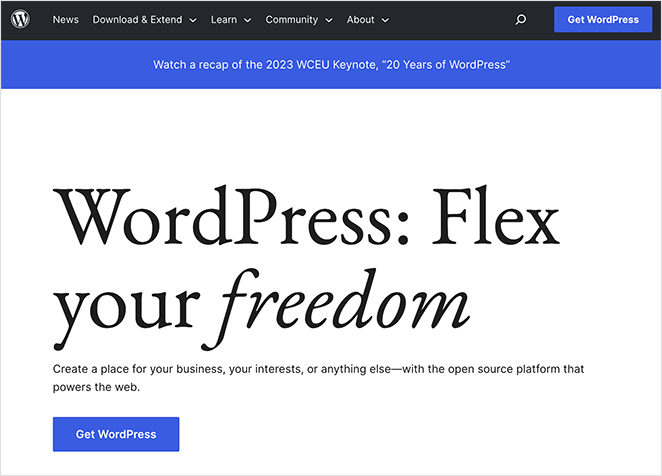
除了對商店的完全自主權之外,WordPress 還具有以下優勢:
- 完全控制:與其他平台不同,WordPress 可以讓您完全控製商店的設計。 您可以自定義商店的各個方面以匹配您的品牌,從設計和佈局到用戶體驗。
- 成本效益:使用 WordPress,您無需支付小企業銷售的月費或佣金(減去交易費用)。 您所需要的只是一個相對便宜的域名和託管。
- 可擴展性: WordPress 具有高度可擴展性,這要歸功於它的許多插件。 您可以向商店添加功能,從 SEO 優化和分析到電子郵件營銷、會員資格和支付網關。
- 所有權:當您在 WordPress 上建立商店時,您就擁有它。 您不受任何第三方平台的擺佈。 您可以決定如何運營您的商店以及您將銷售的數字產品類型,並且如果您選擇更改託管提供商,則可以隨身攜帶。
- 社區支持: WordPress 擁有一個龐大且活躍的社區。 如果您遇到問題或需要幫助,您可以隨時向社區尋求支持。
如何在 WordPress 中逐步銷售數字下載
下面,我們將引導您在 WordPress 上設置自己的數字下載商店。
我們將使用兩個最好的 WordPress 插件來使其變得超級簡單:
- Easy Digital Downloads (EDD):用於設置在線商店的最佳數字電子商務插件。
- SeedProd:最好的 WordPress 網站構建器,可使用拖放功能自定義商店的設計。
通過執行以下步驟,您可以快速輕鬆地創建、自定義和啟動您的數字下載商店,而無需僱用開發人員。
- 第 1 步:設置您的 WordPress 網站
- 步驟 2. 安裝 Easy Digital Downloads
- 第 3 步:設置您的付款方式
- 步驟 4. 將您的數字下載添加到 WordPress
- 步驟 5. 安裝並激活 SeedProd
- 第 6 步:選擇 WordPress 主題套件
- 步驟 7. 自定義您的主題頁面
- 步驟 8. 發布您的數字下載網站
- 常見問題 (FAQ)
第 1 步:設置您的 WordPress 網站
在進行在線銷售之前,您首先需要設置 WordPress 網站。 這涉及選擇域名和託管提供商。
域名是您網站在互聯網上的地址,例如“yourwebsite.com”。 這是您的客戶找到您的方式,因此請選擇一個代表您品牌的名稱。
另一方面,託管是存儲網站文件的地方。 它就像您網站的主頁。 優秀的託管提供商可確保您的網站快速、安全且始終可供客戶使用。
我們推薦的一種流行的託管提供商是 Bluehost。
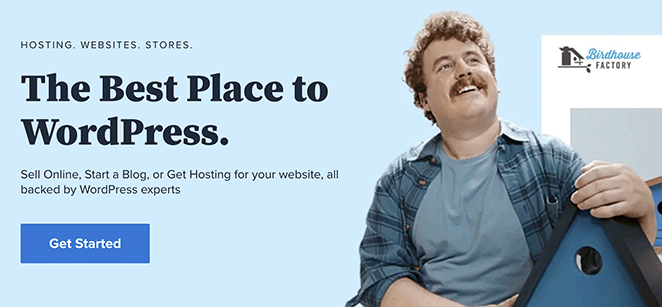
Bluehost 受到 WordPress 官方推薦,以其可靠性和卓越的客戶服務而聞名。 此外,它還提供第一年的免費域名和免費的 SSL 證書,這是剛開始時省錢的好方法。
要使用 Bluehost 設置您的 WordPress 網站,請按照以下步驟操作:
- 訪問 Bluehost 網站並點擊“開始”。
- 選擇適合您需求的託管計劃。
- 註冊您的免費域名。
- 填寫您的帳戶詳細信息並完成付款。
設置帳戶後,Bluehost 將自動為您安裝 WordPress。 然後您可以使用方便的按鈕登錄您的 WordPress 網站。
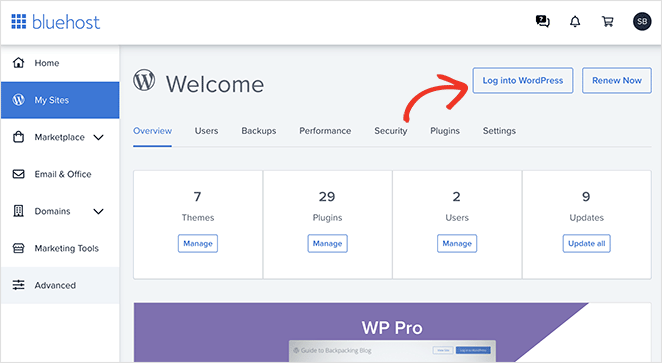
Bluehost 將為您的網站設計安裝默認的 WordPress 主題。 現在不用擔心這個,稍後我們將向您展示如何自定義它。
設置好 WordPress 網站後,您就可以開始銷售數字下載了。 下一步是安裝 Easy Digital Downloads 插件,我們將在下一節中介紹該插件。
步驟 2. 安裝 Easy Digital Downloads
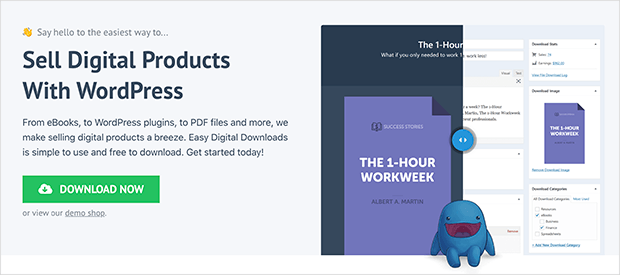
Easy Digital Downloads 是在 WordPress 中創建數字下載商店的最佳插件之一。 它包括列出數字產品並將其交付給客戶所需的一切。
單擊此處獲取 Easy Digital Downloads 插件並將其下載到您的計算機。 從那裡,您需要將其安裝到您的 WordPress 網站上。
如果您需要幫助,可以按照本指南了解如何安裝 WordPress 插件。
插件在您的 WordPress 網站上激活後,從 WordPress 管理員導航至“下載”»“設置” ,輸入您的許可證密鑰,然後單擊“激活” 。
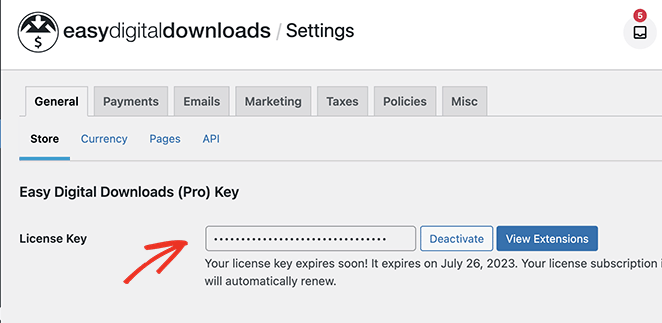
接下來,向下滾動頁面並在相關字段中輸入您的營業地點。
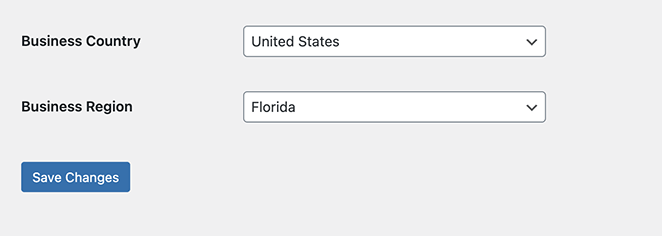
通過添加您的位置,您可以允許 Easy Digital Downloads 自動為您計算稅費。
現在,單擊“貨幣”鏈接,根據您所在的位置,您可以更改在線商店的貨幣。
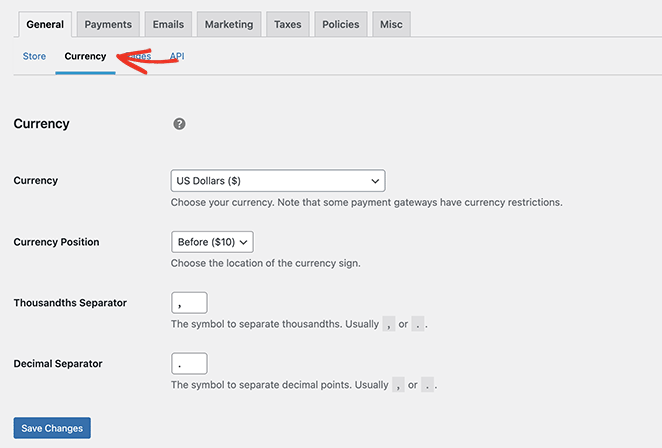
單擊“保存更改”按鈕來存儲您的設置並繼續下一步。
第 3 步:設置您的付款方式
要銷售 WordPress 網站上的數字下載內容,您需要一種從客戶那裡收取付款的方法。 Easy Digital Downloads 支持各種支付網關,包括 Amazon Payments、Stripe 和 PayPal。
對於更多支付提供商,您可以安裝 Easy Digital Downloads 擴展,其中包括 Authorize.net、Braintree 和其他解決方案。
現在,讓我們與默認支付提供商合作。 為此,請單擊“付款”選項卡,然後選中您的首選付款方式旁邊的複選框。
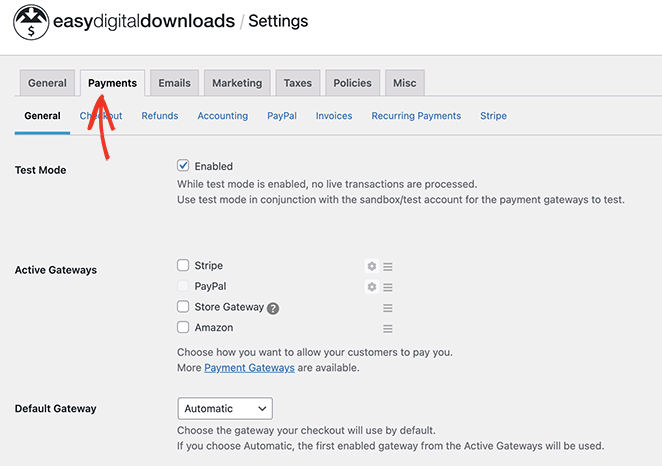
如果您使用多種付款方式,請選擇將在結帳頁面上自動加載的默認網關。
接下來,向下滾動並單擊“保存更改”按鈕。
頁面重新加載後,您將在頂部看到所選付款方式的選項卡。 單擊它們可以讓您配置其設置。 為此,請單擊頂部菜單中各自的選項卡。
例如,通過單擊Stripe選項卡,您可以通過簡單的設置嚮導將您的 Stripe 帳戶連接到 WordPress。
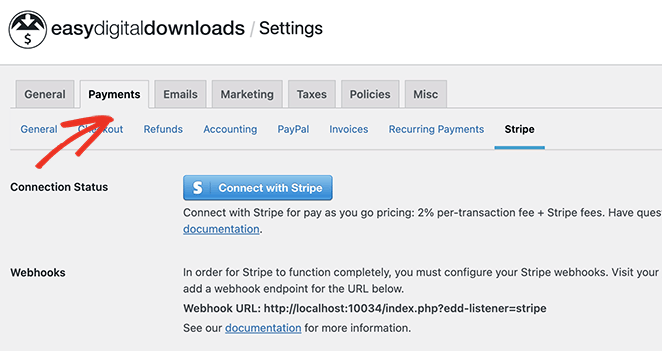
請記住在繼續之前單擊“保存更改”按鈕。
步驟 4. 將您的數字下載添加到 WordPress
現在 Easy Digital Downloads 已配置完畢,您可以開始添加新產品。 要添加您的第一個產品,請從 WordPress 儀表板轉到下載 » 添加新產品。
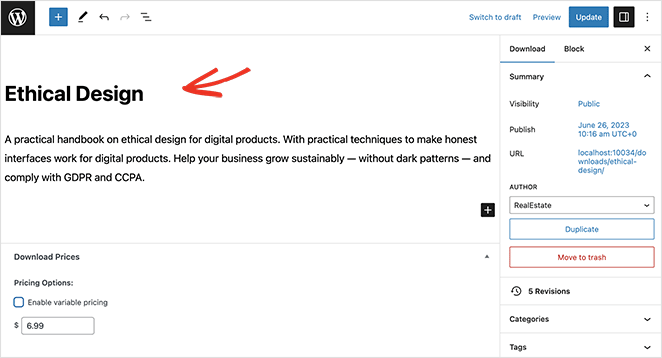
在這裡,您可以添加產品名稱、描述、價格和其他重要詳細信息。
例如,您可以使用右側邊欄中的標題添加產品類別和標籤來組織您的商品。 這使購物者在瀏覽您的網站時更容易找到它們。
在頁面的下方,您可以上傳產品圖片以使列表脫穎而出。
旁邊是添加購物者購買後將收到的數字文件的部分。 只需單擊“添加新文件”按鈕並將您的產品上傳到 WordPress 媒體庫。
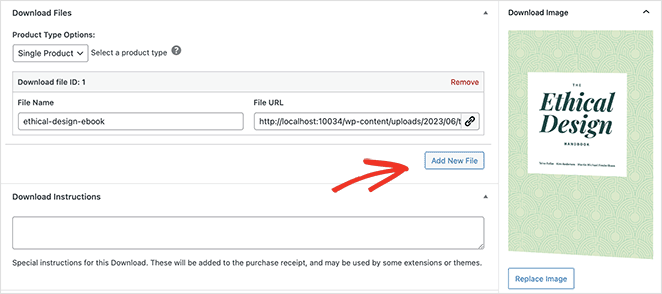
您甚至可以添加有關用戶可以在哪裡找到下載鏈接以獲取文件的說明。
當您對產品詳細信息感到滿意時,請單擊“發布”按鈕將其發佈在您的 WordPress 網站上。 從那裡,按照相同的步驟將更多數字產品添加到您的新在線商店。
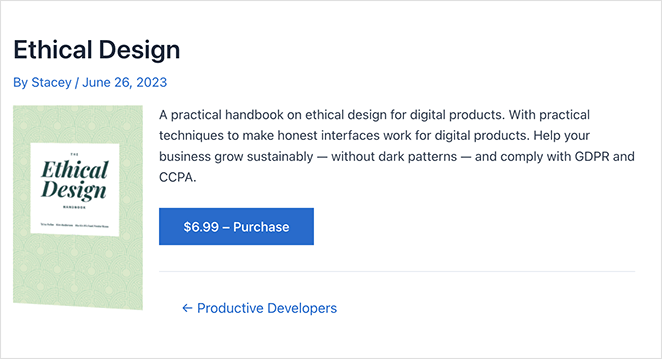
正如您從上面的屏幕截圖中看到的,您的產品詳細信息頁面將適應您當前的 WordPress 主題的設計。 如果您只想要一個簡單的網站來銷售少量產品,那麼這是理想的選擇。
但是,如果您想更好地控製商店的外觀和風格,您可以使用拖放頁面構建器輕鬆自定義它。
好消息是 SeedProd 是最簡單的 WordPress 頁面構建器之一,具有用於輕鬆數字下載的內置設計選項。 您不僅可以自定義產品頁面,還可以設計網站的每一寸。
請按照以下步驟了解操作方法。
步驟 5. 安裝並激活 SeedProd
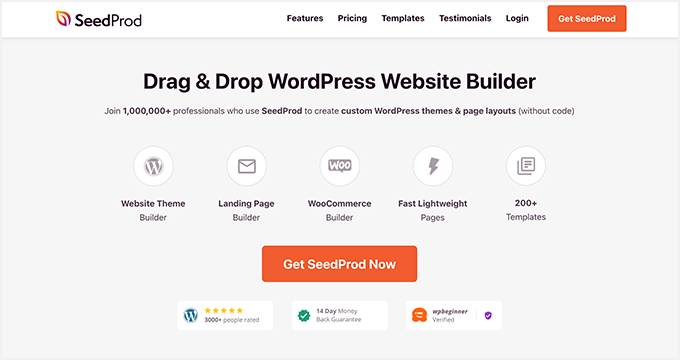
首先,安裝並激活 SeedProd 插件。 您需要 SeedProd Pro 才能訪問其 WordPress 主題構建功能。
如需這方面的幫助,您可以參閱我們有關安裝 SeedProd Pro 的詳細文檔。
第 6 步:選擇 WordPress 主題套件
接下來,導航到SeedProd » 主題生成器,然後單擊主題模板套件按鈕。
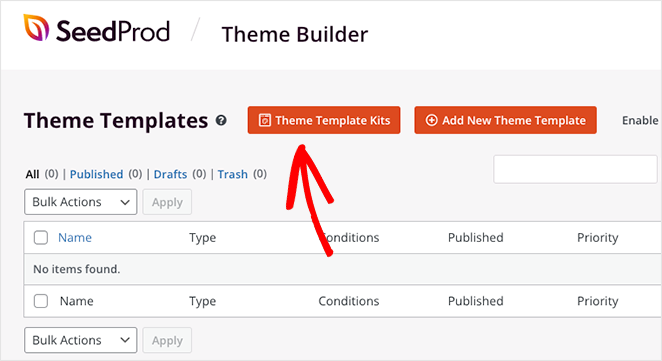
在下一個屏幕上,您可以選擇預製的 WordPress 主題模板。 這些模板將用完全可定制的設計替換您當前的主題。
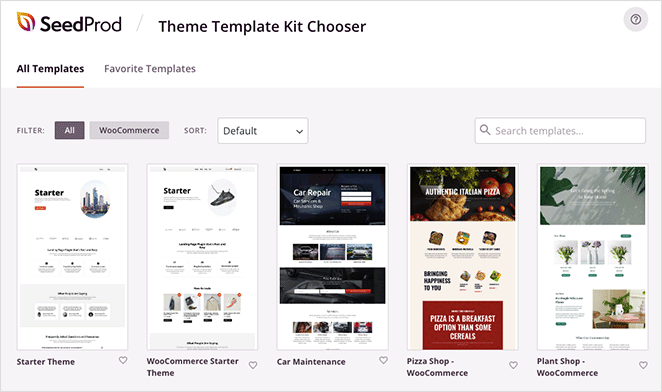
您可以滾動查找您喜歡的主題,也可以使用搜索框按關鍵字過濾它們。
找到您喜歡的主題後,將鼠標懸停在其上並單擊複選標記圖標。 SeedProd 現在將在幾秒鐘內導入主題。
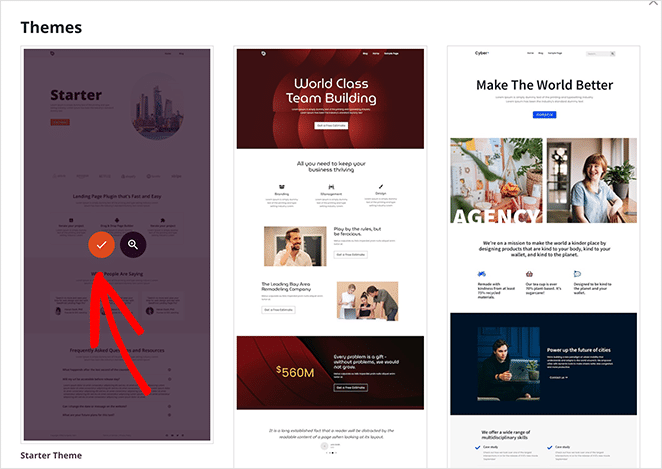
步驟 7. 自定義您的主題頁面
導入主題後,插件將在列表中顯示主題模板,如下所示:

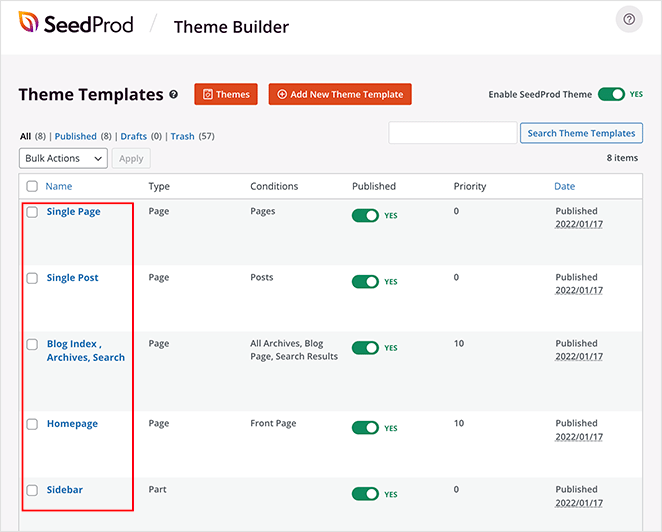
從那裡,使用可視化拖放構建器自定義每個模板變得輕而易舉。
創建產品詳細信息頁面
您的產品詳細信息頁面是您想要自定義的第一個頁面。 用戶單擊產品列表以獲取更多信息後將看到此內容。
SeedProd 允許您為此創建自定義模板。 這樣,每個產品頁面都將具有相同的設計選項。
要創建此模板,請單擊“添加新主題模板”按鈕。
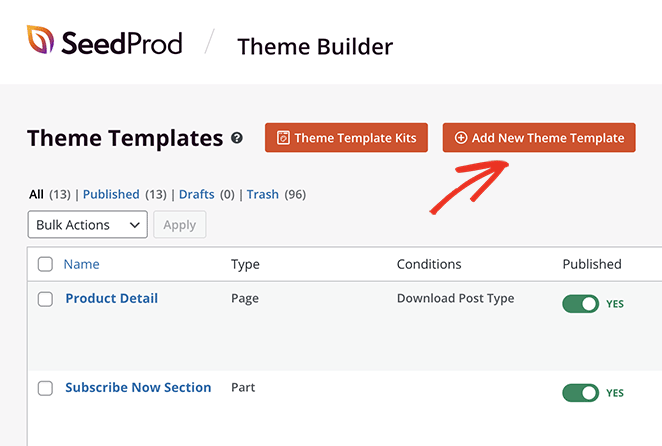
從那裡,將模板命名為您容易識別的名稱。 然後,選擇“單頁” ,從下拉菜單中選擇“下載帖子類型”選項,然後單擊“保存” 。
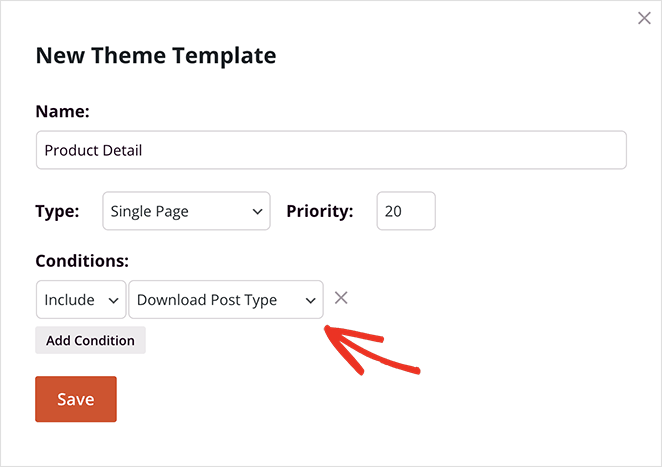
現在您將在列表中看到一個新模板。 將鼠標懸停在其上並單擊“編輯設計”鏈接對其進行自定義。
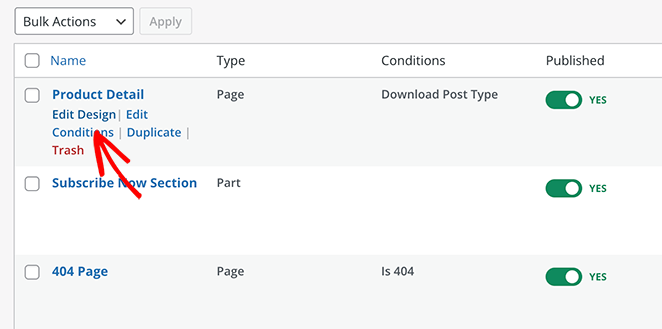
在下一個屏幕上,您將看到可視化拖放編輯器。 您可以在這裡使用簡單的構建塊定制產品詳細信息頁面設計。
讓我們首先添加一個部分來容納頁面內容。 為此,請將左側邊欄中的“列”塊拖放到頁面上。
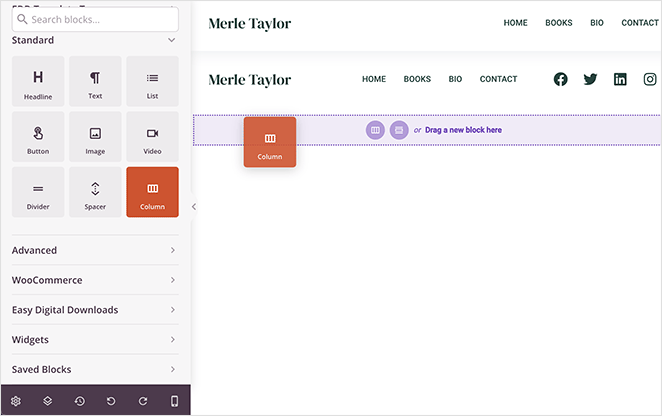
接下來,從列表中選擇列佈局。 我們將採用 2 列佈局。
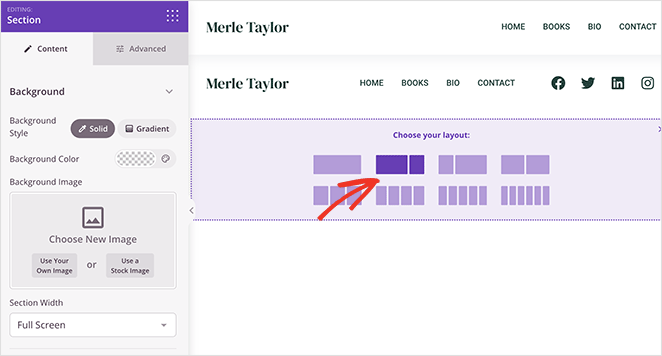
現在是時候添加您的產品信息了。 您可以通過在左側面板中找到EDD 模板標籤標題並將不同的塊拖到頁面預覽上來完成此操作。
例如,我們將拖動下載特色圖像塊以顯示高質量的產品圖像。
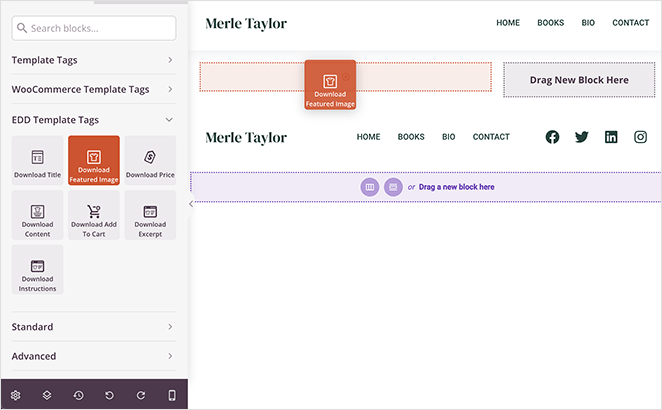
要包含在頁面上的其他塊有:
- 標題
- 摘抄
- 價格
- 添加到購物車
每個 EDD 塊都有多個自定義選項。 例如, “下載添加到購物車”塊可以選擇將購物者直接發送到結帳,以及按鈕顏色、內容等的樣式選項。
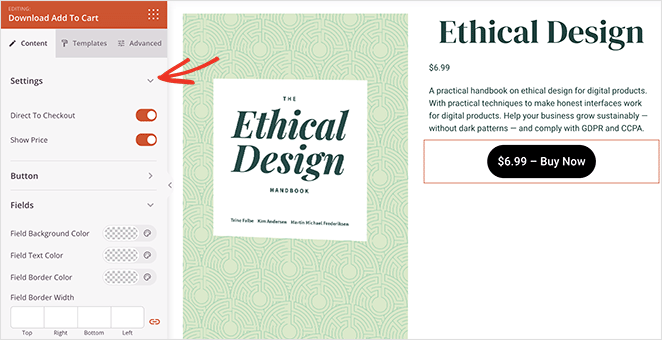
這是添加 SeedProd 的其他一些強大模塊的好地方。 例如,通過星級和推薦塊,您可以展示有價值的社會證據來鼓勵購物者購買。
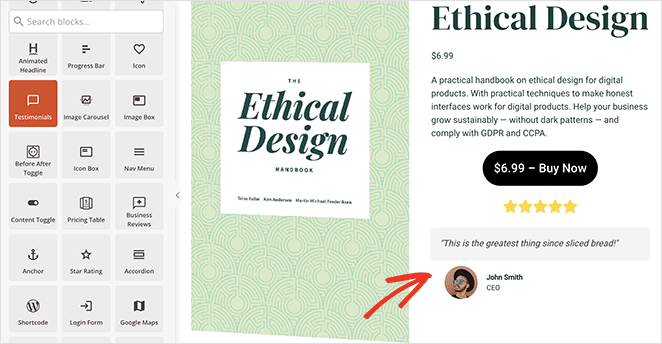
如果您對此頁面感到滿意,請單擊“保存”按鈕並返回到“主題生成器”儀表板。
創建下載列表頁面
您可以添加到在線商店的另一個頁面是展示頁面。 您可以在此處在一處列出所有產品以供用戶瀏覽。
例如,如果您正在銷售電子書,則可以創建一個“圖書”頁面,突出顯示所有可用的電子書。
在 SeedProd 中,您可以通過轉到頁面» 添加新頁面並創建新的 WordPress 頁面來完成此操作。 從那裡,單擊“使用 SeedProd 編輯”按鈕以使用拖放構建器自定義頁面。
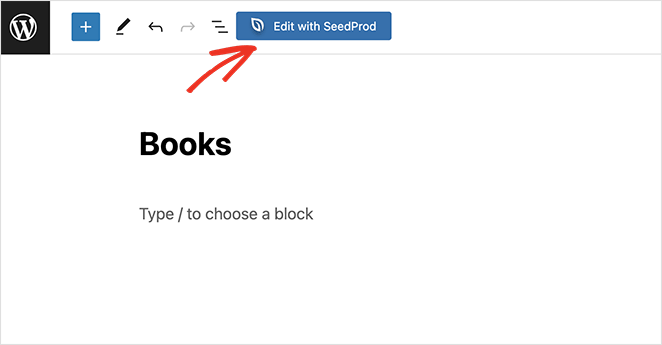
編輯此頁面的設計與以前相同。 但是,我們將使用Easy Digital Downloads標題下的核心 EDD 塊,而不是使用 EDD 模板標籤來提取動態產品信息。
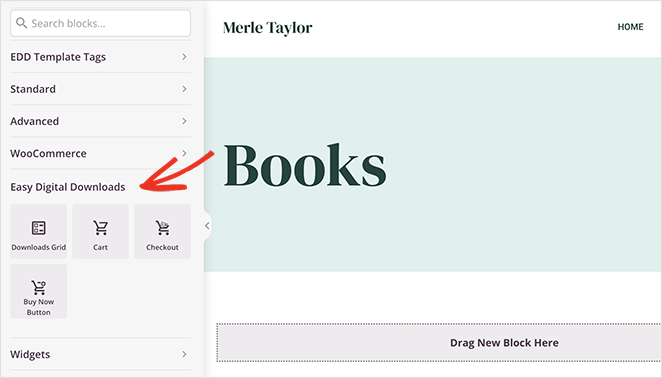
我們首先添加“下載網格”塊。
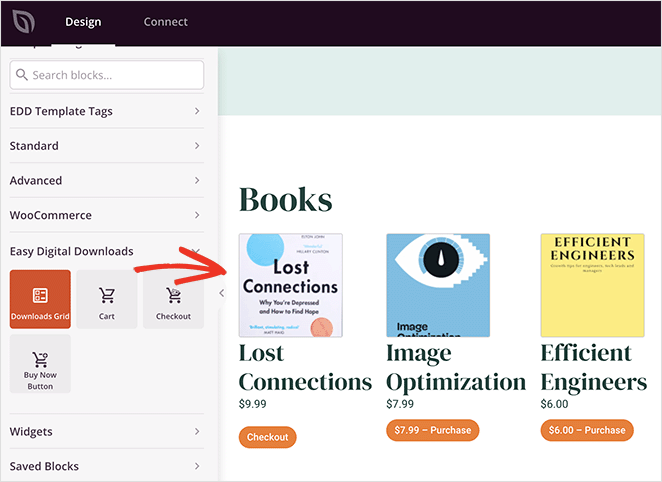
使用此塊,您可以顯示下載網格,而無需單獨添加每個產品。 在塊設置中,您可以設置列和產品的數量,如果您有很多產品要展示,甚至可以添加分頁。
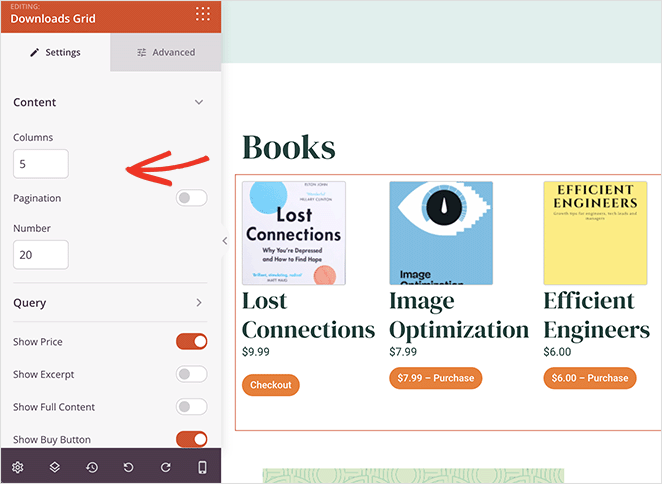
此外,您可以按查詢顯示產品,例如 ID、標籤或類別,並顯示或隱藏以下詳細信息:
- 價格
- 摘抄
- 完整內容
- 購買按鈕
- 縮略圖
- 和更多。
要突出顯示特定產品(例如即將發布的版本),您可以使用 SeedProd 的文本和圖像塊添加信息以產生關注。
然後,您可以將“立即購買”按鈕拖到上方以鼓勵用戶預購。
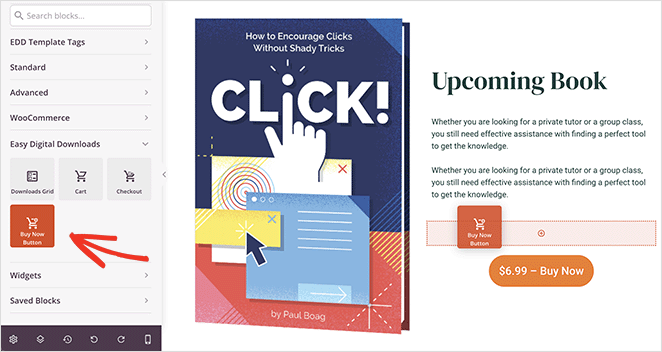
對頁面感到滿意後,單擊“保存並發布” 。
創建自定義 EDD 結帳頁面
我們將創建的下一頁是結賬頁面,用戶可以在其中輸入他們的付款詳細信息。 Easy Digital Downloads 的默認結帳頁面做得很好,但是,您可能需要進一步自定義它。
為此,請像以前一樣創建一個新的 WordPress 頁面,然後單擊“使用 SeedProd 編輯”按鈕。 現在將“結帳”塊拖到頁面預覽中。
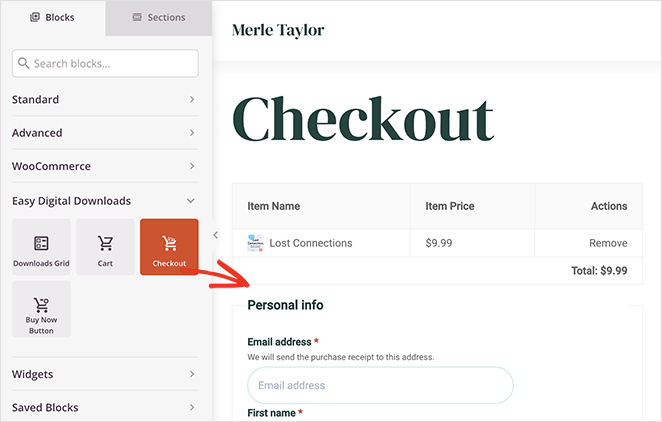
現在,您將看到完整的 EDD 結賬,您可以在塊設置中對其進行自定義。 例如,您可以更改表單字段顏色和字體、調整邊框以及自定義付款部分的外觀。
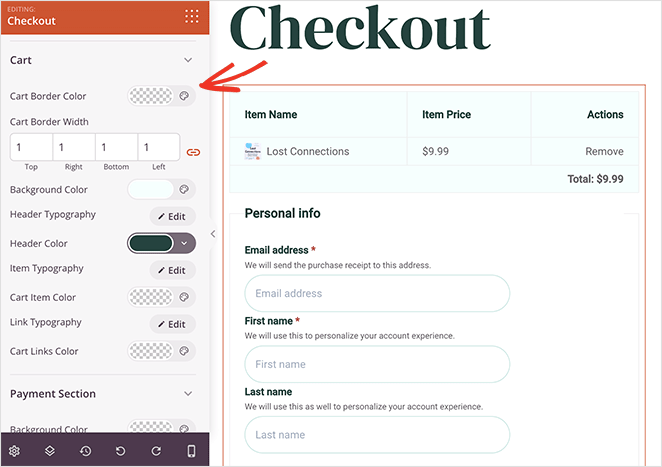
想要增加每次購買的平均訂單價值嗎? 考慮將相關產品添加到您的結賬頁面。 如果您讓購物變得簡單且相關,那麼購物者更有可能將更多商品添加到購物車中。
另外,這很容易做到。 只需將其拖到“下載網格”塊上,配置您的設置即可完成。

您現在可以保存更改並退出回到 WordPress 管理員。
步驟 8. 發布您的數字下載網站
自定義數字下載商店後,您就可以發布它了。 在此之前,您需要在 EDD 設置中分配結賬頁面。
從 WordPress 儀表板,轉到下載» 設置 » 常規,然後單擊頁面選項卡。
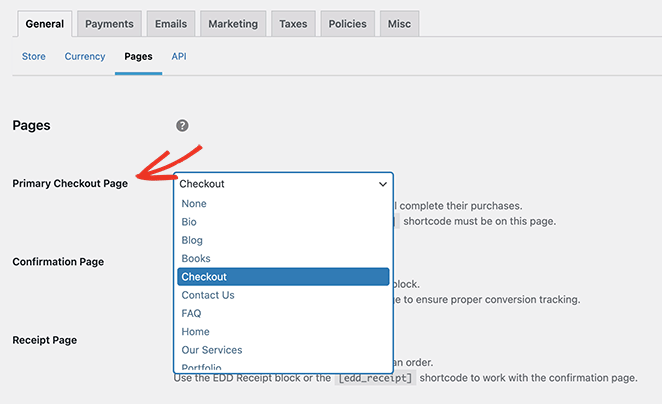
在“主結帳頁面”標題旁邊,從下拉菜單中選擇您剛剛使用 SeedProd 創建的結帳頁面,然後單擊“保存更改” 。
現在讓我們激活您的網站設計。 導航到SeedProd » 主題生成器,然後單擊啟用 SeedProd 主題開關,直到其處於“是”位置。
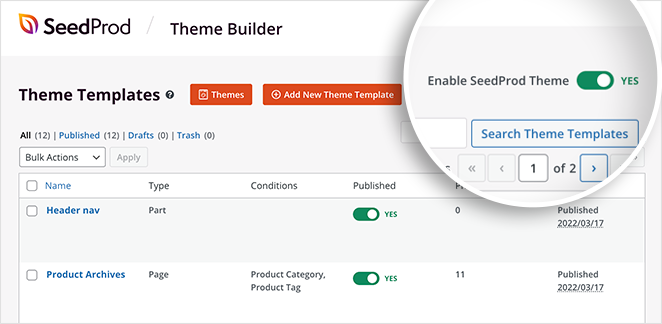
您的在線商店現已準備就緒。
以下是我們在本指南中製作的不同頁面的預覽:
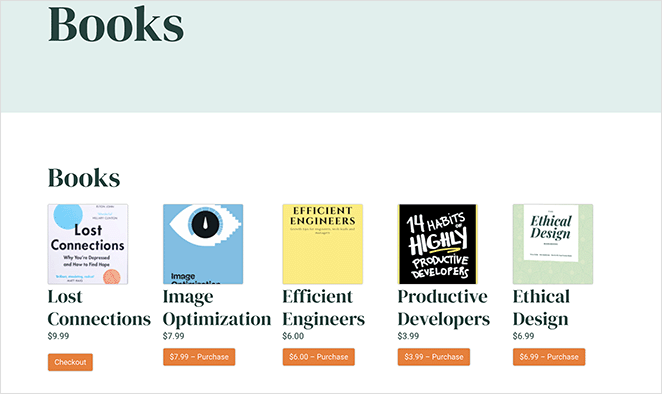
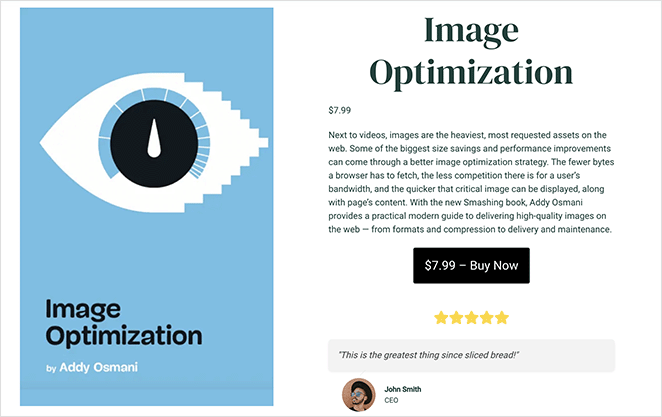
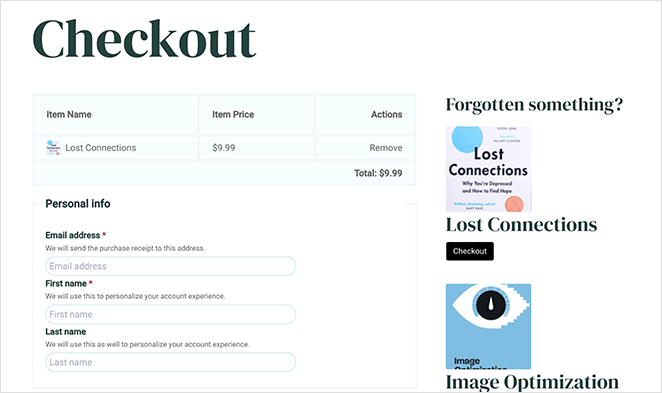
單擊任何圖像即可在新選項卡中查看更大的版本。
常見問題 (FAQ)
我可以在我的商店中同時銷售數字產品和實體產品嗎?
雖然 Easy Digital Downloads 專為銷售數字產品而設計,但也可以銷售實體產品。 然而,對於同時銷售數字和實體產品的商店來說,WooCommerce 可能是更好的選擇。
有哪些好的數字產品創意?
您可以銷售各種數字商品,包括在線課程、庫存照片、數字藝術、有聲讀物、規劃師、印刷品、工作表、電子書和圖形設計資產。
如何推廣我的數字下載商店?
推廣商店的方法有很多,包括搜索引擎優化、內容營銷、社交媒體營銷、追加銷售、折扣代碼、電子郵件列表營銷和付費廣告。 您還可以使用插件將社交分享按鈕、電子郵件註冊表單和其他營銷工具添加到您的商店。
我們希望本指南能幫助您了解如何在 WordPress 中銷售數字下載。 借助 SeedProd 的 Easy Digital Downloads 集成,創建像素完美的在線商店比以往更容易,而且您不需要任何編碼知識。
以下是您可以使用這個強大的 WordPress 頁面構建器創建的頁面的一些其他教程:
- 如何在 WordPress 中創建服務頁面設計
- 如何在 WordPress 中製作可產生潛在客戶的 404 頁面
- 如何自定義您的 WordPress 登錄頁面(簡單步驟)
謝謝閱讀。 請在 YouTube、Twitter 和 Facebook 上關注我們,獲取更多有助於發展您的業務的內容。